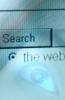Le bitmap sono file di immagini raster che utilizzano una griglia composta da pixel. Ogni pixel ha le proprie informazioni sul colore e, quando i pixel vengono combinati, creano un'immagine. Quando una bitmap viene ingrandita, i pixel diventano più grandi e più visibili, conferendo all'immagine una trama granulosa. Le immagini vettoriali sono definite da percorsi, non da pixel, quindi il ridimensionamento non ha alcun effetto sulla qualità dell'immagine. La conversione di bitmap in vettoriale in Photoshop non è facile, ma può essere eseguita se si dispone anche del programma compagno di Photoshop, Adobe Illustrator.
Passo 1
Apri il file bitmap e usa lo strumento Bacchetta magica o Lazo magnetico per selezionare l'oggetto che desideri convertire. In alcuni casi, facendo clic sull'oggetto con la bacchetta magica disegna automaticamente un percorso intorno ad esso. Altre volte, la bacchetta magica ha difficoltà a determinare i bordi dell'oggetto. Se non funziona, traccia l'oggetto con lo strumento Lazo magnetico finché non è completamente racchiuso in un percorso.
Video del giorno
Passo 2
Fare clic sul pannello Percorsi e scegliere "Crea percorso di lavoro dalla selezione" per creare una copia del percorso attorno all'immagine. Il pulsante si trova nella parte inferiore del pannello e ha l'aspetto di un cerchio con delle linee che escono da esso.
Passaggio 3
Vai al menu File e seleziona "Esporta". Seleziona l'opzione "Percorsi in Illustrator" per salvare il percorso e visualizzare la finestra "Esporta percorsi".
Passaggio 4
Assegna un nome al file se desideri che abbia un nome diverso dall'immagine originale. Il valore predefinito sarà il nome del file originale. L'impostazione predefinita "Salva come" è Adobe Illustrator (.ai). Questo è corretto. Fai clic su "Salva".
Passaggio 5
Apri il file in Illustrator e ripulisci il percorso regolando i punti di ancoraggio o utilizzando lo strumento Smooth. Soprattutto se ti sei affidato allo strumento Bacchetta magica per la selezione degli oggetti, la tua immagine avrà dei bordi irregolari.
Consiglio
Questo processo funziona meglio su forme bitmap con bordi chiaramente definiti.
Il salvataggio del percorso non salva le informazioni sul colore con la bitmap originale. Dovrai ripristinare eventuali riempimenti o contorni in Illustrator.